Sony PCV-RZ502P, PCV-V1-I, PCV-V1-D, PCV-RS406, PCV-RS502 SOFTWARE MANUAL
...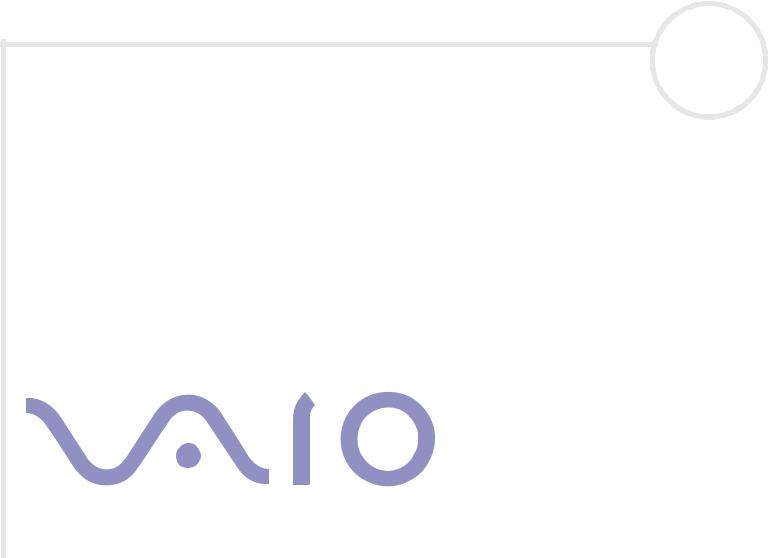
N
Guide des logiciels
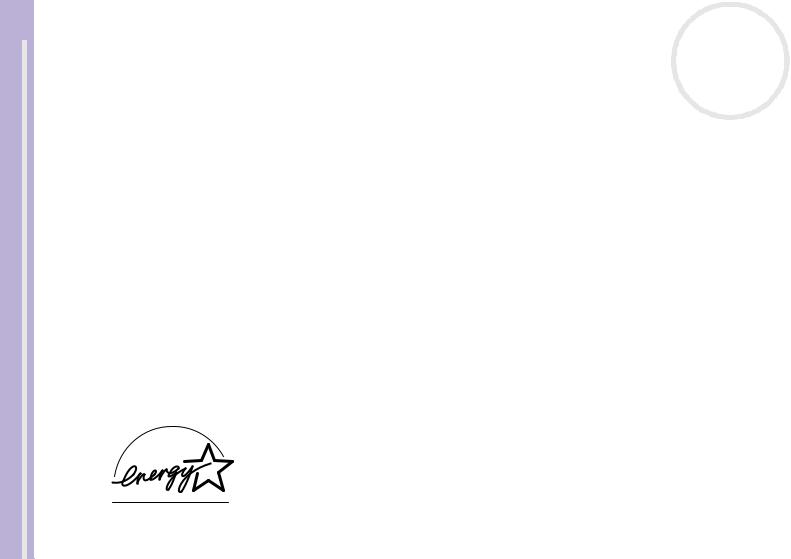
Commencez par lire ce document! |
n N |
||
logicielsdes |
|
1 |
|
|
|||
Commencez par lire ce document! |
|||
|
|||
|
|
||
Guide |
Important |
|
|
Ce produit comporte des logiciels acquis par Sony sous licence de tiers. Leur utilisation est soumise aux modalités des contrats de licence |
|||
|
|||
|
fournis avec ce produit. Les logiciels décrits dans le présent guide sont susceptibles de modifications sans préavis et peuvent différer des |
||
|
versions actuellement disponibles dans les points de vente. Les mises à jour et extensions logicielles sont susceptibles d’entraîner des |
||
|
frais supplémentaires. La souscription d’un abonnement auprès de prestataires de services en ligne peut entraîner des frais, ainsi qu’une |
||
|
demande d’informations relatives à votre carte de crédit. Les services d’ordre financier peuvent requérir des accords préalables auprès |
||
|
d’institutions financières participantes. |
|
|
|
© 2003 Sony Corporation. Tous droits réservés. |
|
|
|
La reproduction totale ou partielle du présent document sans autorisation écrite est strictement interdite. |
|
|
ENERGY STAR
En tant que partenaire d’ENERGY STAR, Sony atteste que son produit répond aux recommandations d’ENERGY STAR en matière d’économie d’énergie. Le programme international d’ENERGY STAR relatif aux équipements de bureau (International ENERGY STAR Office Equipment Program) vise à promouvoir l’utilisation d’ordinateurs et d’équipements de bureau à faible consommation d’énergie. Ce programme encourage la mise au point et la diffusion de produits dont les fonctions permettent de réduire efficacement la consommation d’énergie. Il s’agit d’un système ouvert auquel les entreprises sont libres d’adhérer. Les produits visés par ce programme sont des équipements de bureau tels qu’ordinateurs, écrans, imprimantes, fax et copieurs. Les normes et logos de ce programme sont communs à tous les pays participants.
ENERGY STAR est une marque déposée aux États-Unis.
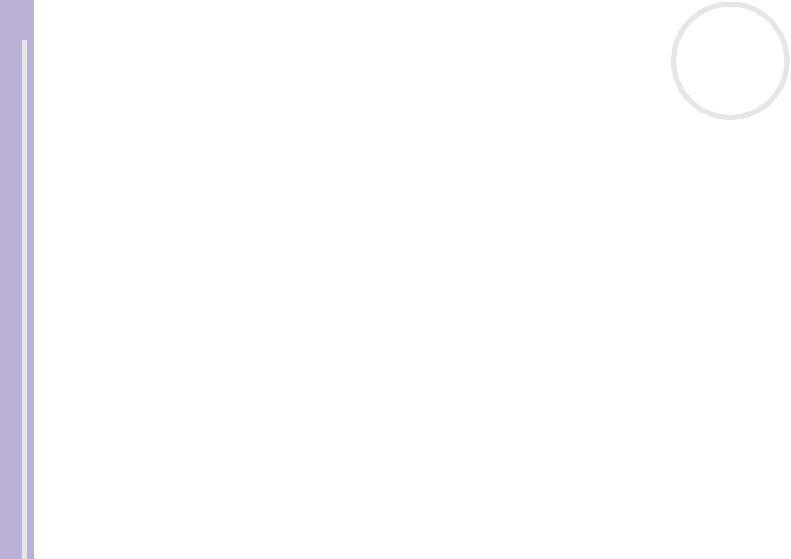
Commencez par lire ce document! |
n N |
||
logiciels |
|
2 |
|
|
|||
Marques commerciales |
|||
|
|||
|
|
||
des |
Sony, BlueSpace NE, Click to DVD, DVgate Plus, Giga Pocket, HotKey Utility, Memory Stick Formatter, PictureGear Studio, SonicStage, |
||
Sony Notebook Setup, Sélecteur d'interfaces, VAIO Action Setup, VAIO Edit Components, VAIO Media, VAO Power Management, VAIO |
|||
|
|||
Guide |
System Information, Memory Stick, le logo Memory Stick, VAIO et le logo VAIO sont des marques commerciales de Sony Corporation. |
||
Microsoft, Internet Explorer, Windows Movie Maker, Windows Media Player, Windows XP Professionnel, Windows XP Edition Familiale, |
|||
|
|||
|
Microsoft Works et le logo de Windows sont des marques commerciales, déposées ou non, de Microsoft Corporation aux Etats-Unis et |
||
|
dans d’autres pays. |
|
|
i.LINK est une marque commerciale de Sony utilisée pour désigner qu’un produit comporte une connexion IEEE1394.
Adobe, Adobe Acrobat Elements, Adobe Photoshop Album, Adobe Reader, Adobe Premiere et Adobe Photoshop Elements sont des marques commerciales de Adobe Systems Incorporated.
QuickTime et le logo QuickTime sont des marques commerciales utilisées sous licence. QuickTime est une marque déposée aux EtatsUnis et dans d’autres pays.
RealOne Player est une marque commerciale, déposée ou non, de RealNetworks, Inc. aux Etats-Unis et dans d’autres pays.
MoodLogic est une marque commerciale de MoodLogic, Inc.
PowerPanel est une marque commerciale de Phoenix Technologies, Ltd.
Norton Internet Security 2004 et Norton Password Manager sont des marques commerciales, déposées ou non, de Symantec Corporation.
Drag’n Drop CD+DVD est une marque commerciale déposée de Easy Systems Japan Ltd et DigiOn Inc.
WinDVD for VAIO est une marque commerciale de InterVideo, Inc.
Sun Java VM est une marque commerciale de Sun Microsystems, Inc.
Tous les autres noms de systèmes, de produits et de services sont des marques commerciales de leurs propriétaires respectifs.
Les symboles ™ ou ® ne sont pas repris dans ce manuel. Les caractéristiques techniques sont susceptibles de modifications sans préavis. Toutes les autres marques sont la propriété de leurs détenteurs respectifs.
Consultez la Fiche technique pour découvrir les logiciels disponibles pour votre modèle.
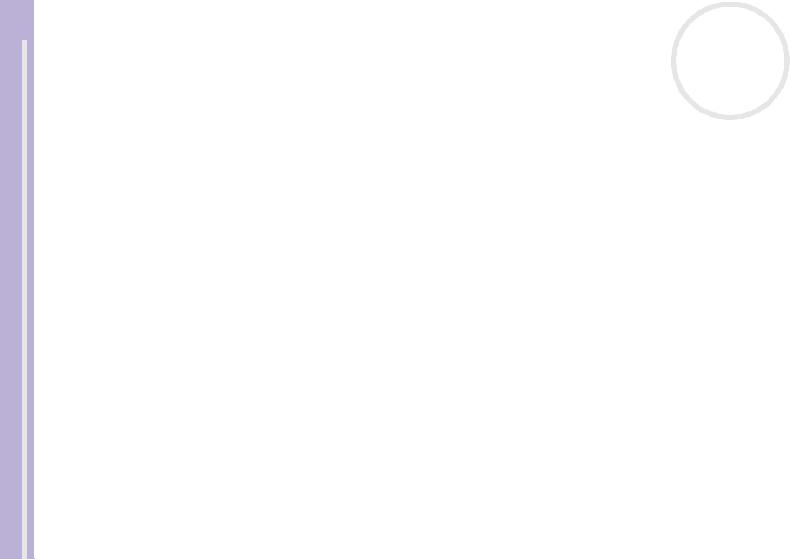
Inscription de votre ordinateur VAIO |
n N |
||
logiciels |
|
3 |
|
|
|||
|
|||
Enregistrer votre ordinateur VAIO de Sony ne prend que quelques secondes. En inscrivant votre ordinateur |
|||
|
Inscription de votre ordinateur VAIO |
|
|
des |
auprès de Sony, vous pouvez bénéficier d’un service d’assistance clientèle irréprochable et des avantages |
||
|
|||
Guide |
suivants : |
|
|
Club VAIO - Assistance en ligne, didacticiels, conseils et astuces, nouvelles, forums, concours, |
|||
|
|||
|
téléchargements et mises à jour logicielles gratuits. |
|
|
|
VAIO-Link - Si vous avez un problème avec votre ordinateur, vous pouvez consulter le site Web de VAIO- |
||
|
Link, où vous trouverez peut-être une solution : http://www.vaio-link.com. |
|
|
|
Garantie - Protégez votre investissement. Consultez la carte de Garantie pour les termes et conditions |
||
|
et référez-vous à votre Guide Dépannage et Utiliser le Disque de réinstallation et de documentation |
||
|
VAIO pour plus d’informations. |
|
|
Pour inscrire votre ordinateur VAIO de Sony, procédez comme suit :
1 Etablissez une connexion d’internet (voir aussi Configuration du modem (page 26)). 2 Double-cliquez sur l’icône Enregistrement en ligne VAIO  sur votre bureau.
sur votre bureau.
Vous pouvez également trouver ce lien dans le menu Démarrer.
3Modifiez votre langue si nécessaire et cliquez sur Suivant.
4Activez la case d’option Inscrivez-vous maintenant et cliquez sur Continuer.
Vous accédez au site Web https://registration.sonystyle-europe.com/vaio/registration.asp.
5Renseignez votre prénom et nom de famille. Le numéro de série de votre ordinateur est automatiquement introduit.
6Cliquez sur Valider.
7Introduisez vos informations personnelles comme demandé et cliquez sur Valider. Votre VAIO est enregistré et un écran de remerciement apparaît. Si vous avez introduit une adresse e-mail, vous recevrez une confirmation par e-mail du club VAIO.
Une fois enregistré, vous pouvez accéder Enregistrement en ligne VAIO quand vous le voulez pour mettre à jour vos informations personnelles, sans devoir remplir l'enquête.
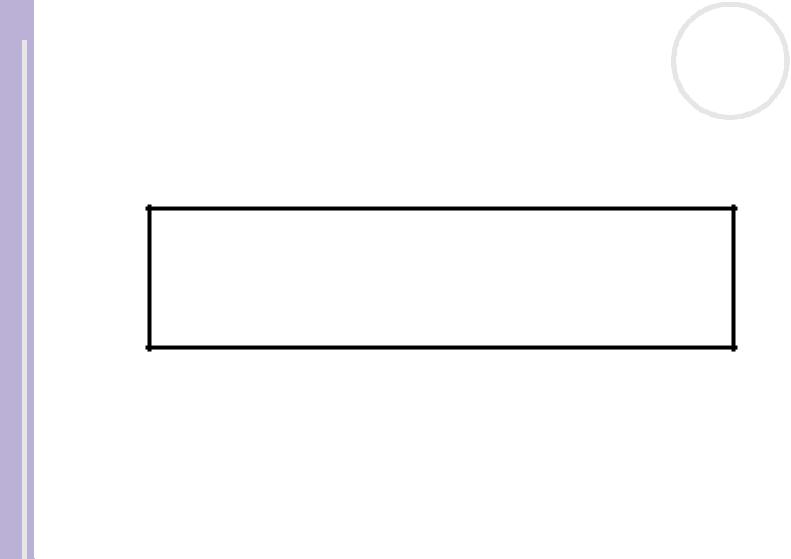
Guide des logiciels livrés avec votre ordinateur |
n N |
||
logiciels |
|
4 |
|
|
|||
Guide des logiciels livrés avec votre ordinateur |
|||
|
|||
des |
|
||
Ce chapitre vous donne un aperçu des possibilités offertes par les logiciels livrés avec votre ordinateur. |
|||
|
|||
Guide |
L'offre comprend le logiciel préinstallé ainsi que les applications que vous pouvez installer à partir du |
||
Disque de réinstallation et de documentation VAIO. |
|
||
|
|
||
|
! Si vous réinstallez le système, certaines applications ne seront plus préinstallées. Pour en savoir plus, veuillez lire le Guide Dépannage et Utiliser |
||
|
le Disque de réinstallation et de documentation VAIO. |
|
|
Toutes les applications répertoriées ci-dessous ne sont pas livrées avec votre modèle. Veuillez consulter la Fiche technique pour connaître les logiciels disponibles pour votre modèle, puis le Guide Dépannage et Utiliser le Disque de réinstallation et de documentation VAIO pour de plus amples informations sur l’installation.
Votre logiciel préinstallé se trouve généralement sous Démarrer/Tous les programmes.
Logiciels Sony (page 5)
Système d'exploitation et autres logiciels (page 13)
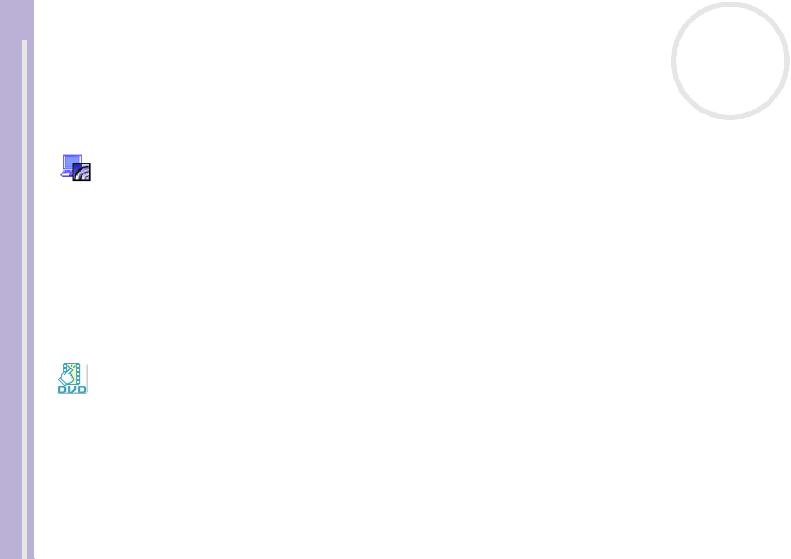
Guide des logiciels livrés avec votre ordinateur |
n N |
||
logiciels |
|
5 |
|
|
|||
Logiciels Sony |
|||
|
|||
|
|
||
des |
Si vous souhaitez savoir comment fonctionne une application, consultez les fichiers d’aide en ligne fournis |
||
avec l’application. En règle générale, vous pouvez appuyer sur la touche <F1> après avoir lancé l’application |
|||
Guide |
pour afficher le fichier d’aide. |
|
|
BlueSpace NE |
|
||
|
|
||
|
Sony Corporation |
|
|
BlueSpace NE* est un logiciel de connexion à d’autres périphériques Bluetooth.
Grâce à la fonction Device Discovery, votre ordinateur Bluetooth identifie tous les périphériques distants équipés de Bluetooth lorsqu’il est leur portée (ce qui dépend de la « classe » à laquelle ils appartiennent). Service Discovery affiche ensuite les services disponibles pour le périphérique Bluetooth auquel vous souhaitez vous connecter. Dès qu’un service approprié est sélectionné, la définition des paramètres est terminée et vous êtes prêt à communiquer à distance avec l’autre périphérique Bluetooth.
Si disponible sur votre modèle : Pour en savoir plus sur BlueSpace NE, veuillez consulter le Manuel d’utilisateur.
* Uniquement disponible sur certains modèles d’ordinateur portable avec technologie Bluetooth.
Click to DVD
Sony Corporation
Avec Click to DVD*, vous êtes à un clic de souris de la création d’une oeuvre d’art sur format DVD digne des plus grands films de Hollywood. Il vous suffit de connecter une caméra numérique Sony Digital Handycam à cet ordinateur portable Sony via un câble i.LINKet vous pourrez transformer vos souvenirs familiaux en DVD que vous pourrez partager avec vos amis. Click to DVD vous guidera même à travers une procédure simple en quatre points pour créer de menus DVD ainsi que des icônes interactifs.
Click to DVD vous permet de capturer du contenu vidéo à partir de périphériques vidéo analogiques si votre ordinateur est équipé de Giga Pocket version 5.5**. Pour plus de détails, consultez le fichier d'aide en ligne de Click to DVD.
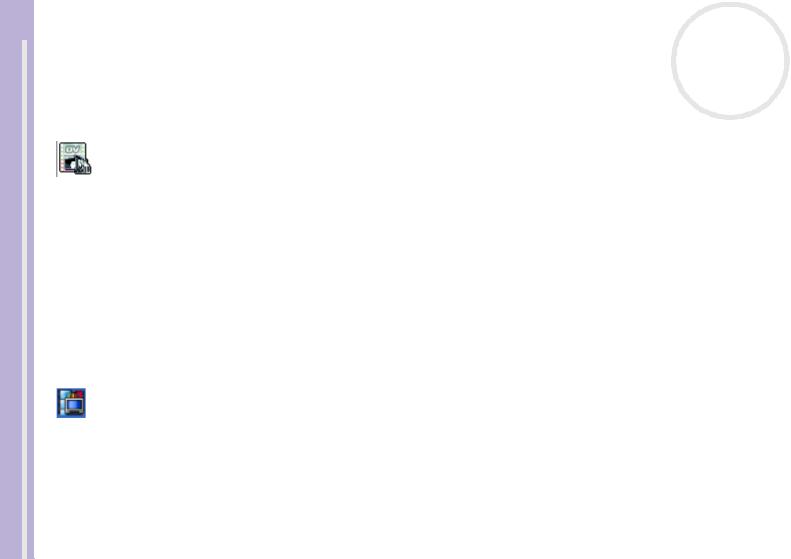
Guide des logiciels livrés avec votre ordinateur |
n N |
||
logiciels |
|
6 |
|
|
|||
* Pour les ordinateurs équipés d’un lecteur de DVD-RW ou DVD+/-RW. |
|||
|
|||
|
|
||
|
** Vous devez définir la configuration TV Giga Pocket avant de pouvoir effectuer une capture à partir d'un périphérique vidéo |
||
des |
analogique à l'aide de Click to DVD. Consultez le manuel sur Giga Pocket et les fichiers d'aide en ligne correspondants pour en savoir |
||
plus sur l'utilisation de l'option de configuration TV. |
|
||
Guide |
|
||
DVgate Plus |
|
||
|
|
||
Sony Corporation
DVgate Plus est une application polyvalente destinée à l’importation et à l’exportation de séquences vidéo et numériques sur un ordinateur VAIO. Vous pouvez l’utiliser pour capturer des données vidéo à partir de périphériques externes, effectuer des opérations de montage simples et exporter des données vidéo que vous pourrez ensuite enregistrer sur une cassette vidéo ou sur votre ordinateur.
DVgate Plus dispose de deux modes : Capture et Exportation. Sélectionnez le mode de capture pour capturer des données vidéo et le mode d’exportation pour effectuer des opérations de montage simples et exporter des données vidéo.
Si votre ordinateur portable possède une UC mobile (consultez la Fiche technique pour découvrir si c’est le cas), il est possible que vous éprouviez des difficultés à exporter des images prises et arrangées à l’aide de DVgate Plus, depuis votre disque dur vers votre périphérique DV. Pour éviter tout problème, ne débranchez pas l’adaptateur secteur pendant le transfert des images et ne modifiez pas les modèles d'alimentation par défaut dans
PowerPanel.
Giga Pocket
Sony Corporation
Giga Pocket* vous permet de regarder la TV et d'enregistrer vos programmes favoris sur votre bureau. Si disponible sur votre modèle : Veuillez consulter le Guide Giga Pocket en-ligne séparé pour de plus amples détails sur le logiciel, le matériel et l'utilisation de la télécommande fournie.
* Disponible sur certains ordinateurs de bureau.
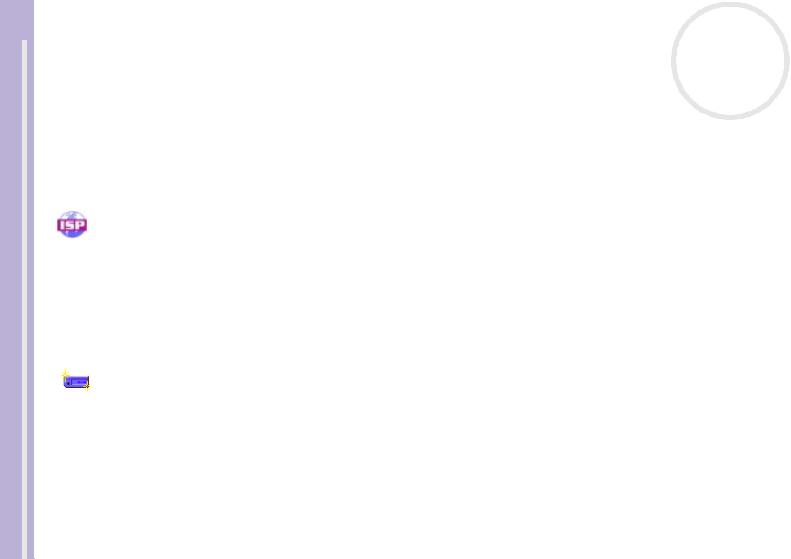
Guide des logiciels livrés avec votre ordinateur |
n N |
||
logiciels |
|
7 |
|
|
|||
HotKey Utility |
|||
|
|||
|
|
||
des |
Sony Corporation |
|
|
HotKey Utility* vous permet d’accéder rapidement à diverses fonctions à l’aide de la touche Fn, par exemple |
|||
Guide |
|||
d’augmenter le volume. Pour en savoir plus, veuillez consulter le chapitre Combinaisons et fonctions de |
|||
la touche <Fn> du Manuel d’utilisateur. |
|
||
* Cette fonction est disponible sur tous les ordinateurs portables et sur certains ordinateurs de bureau.
ISP Selector
Sony Corporation
Avec ISP Selector*, il est facile d’installer le fournisseur d’accès à Internet (FAI) que vous désirez utiliser. Il vous suffit de choisir votre pays et votre langue dans les listes déroulantes et les fournisseurs disponibles seront affichés. Cliquez sur le bouton Installer à côté du fournisseur et l’installation commencera.
Seuls les FAI du pays que vous avez sélectionné pourront être configurés.
* Dépend de votre modèle.
Memory Stick Formatter
Sony Corporation
Memory Stick Formatter est un logiciel conçu pour le formatage des Memory Sticks. Utilisez ce logiciel chaque fois qu’il vous faut formater des supports Memory Stick, y compris ceux qui ne peuvent être identifiés comme unités à part entière.
En procédant au formatage d’un Memory Stick, vous supprimez toutes les données présentes sur ce support. Si nécessaire, n’hésitez pas à créer une copie de sauvegarde du Memory Stick avant de le formater.
Ne formatez pas le Memory Stick à l'aide de la commande Format de Windows.
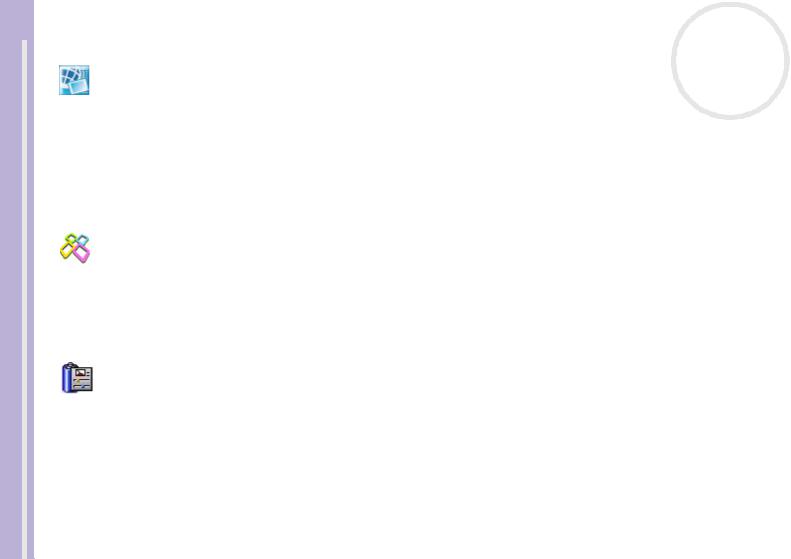
Guide des logiciels livrés avec votre ordinateur |
n N |
||
logiciels |
|
8 |
|
|
|||
Network Smart Capture |
|||
|
|||
|
|
||
des |
Sony Electronics |
|
|
Network Smart Capture* est une application de capture d’images fixes et animées à partir d’un appareil |
|||
Guide |
photo numérique ou de la caméra Motion Eye intégrée dans certains ordinateurs VAIO. Ce logiciel vous |
||
permet de visualiser les photos que vous capturez et de les envoyer à divers destinataires. Il possède une |
|||
|
|||
|
fonction de prise en charge des webcams qui peut être configurée pour capturer des images à intervalle |
||
|
régulier, sans que votre présence soit nécessaire ! |
|
|
* Uniquement disponible sur les ordinateurs portables avec caméra intégrée.
PictureGear Studio
Sony Corporation
PictureGear Studio est un logiciel convivial conçu pour vous aider à profiter au mieux de vos photos prises avec un appareil photo numérique. Grâce au logiciel PictureGear Studio, vous pouvez aisément charger des photos sur votre ordinateur, créer des albums photos et les imprimer. Les fonctions de PictureGear Studio comprennent un album photos et un studio d'impression.
PowerPanel
Phoenix Technologies
L’utilitaire PowerPanel* vous permet de contrôler l’alimentation de votre ordinateur et vous fournit des informations-clés sur l’activité du système et l’autonomie de la batterie. L’option de gestion automatique de l’alimentation permet de sélectionner le profil le mieux adapté, en fonction de l’application que vous utilisez et des conditions d’utilisation.
Si disponible sur votre modèle : Voir Gestion de l'alimentation avec PowerPanel dans le Manuel d’utilisateur.
* Disponible sur certains ordinateurs portables.
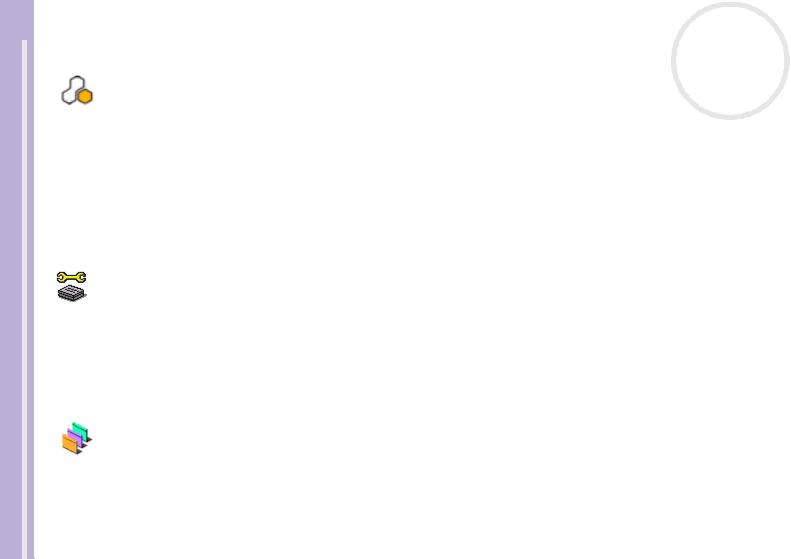
Guide des logiciels livrés avec votre ordinateur |
n N |
|||
logiciels |
|
|
9 |
|
|
|
|||
SonicStage |
||||
|
||||
|
|
|||
des |
Sony Corporation |
|
||
SonicStage est un logiciel utilisant la technologie OpenMG, destinée à la protection des droits d’auteur, |
||||
Guide |
||||
développée par Sony Corporation et conçue en vue de permettre l’enregistrement et la lecture de données |
||||
musicales numériques sur un PC. Une fois ces données codées et enregistrées sur le disque dur, la technologie |
||||
|
OpenMG autorise leur lecture sur le PC tout en empêchant une distribution non autorisée. La technologie |
|||
|
OpenMG a pour ambition de créer un environnement autorisant la distribution de plus gros volumes de |
|||
|
données musicales de haute qualité sans aucune distribution ultérieure non autorisée des fichiers audio. |
|||
|
Le logiciel SonicStage chiffre et gère les fichiers audio, que ceux-ci soient téléchargés vers le PC au moyen |
|||
|
des services EMD, ou qu’ils soient adoptés (ou créés) à partir de votre propre CD ou d’Internet. |
|
||
Sony Notebook Setup
Sony Corporation
L’utilitaire Sony Notebook Setup* permet de consulter les informations système, de définir vos préférences système et de configurer un mot de passe de démarrage pour votre ordinateur Sony.
Si disponible sur votre modèle : Voir Configuration de votre ordinateur avec Sony Notebook Setup dans le Manuel d’utilisateur.
* Disponible sur tous les ordinateurs portables.
Sélecteur d'interfaces
Sony Corporation
Le Sélecteur d’interfaces* vous permet de modifier l’apparence de Giga Pocket.
Voir Modification des fenêtres à l'aide du programme Sélecteur d'interfaces (page 28).
* Uniquement disponible sur les ordinateurs de bureau avec Giga Pocket.
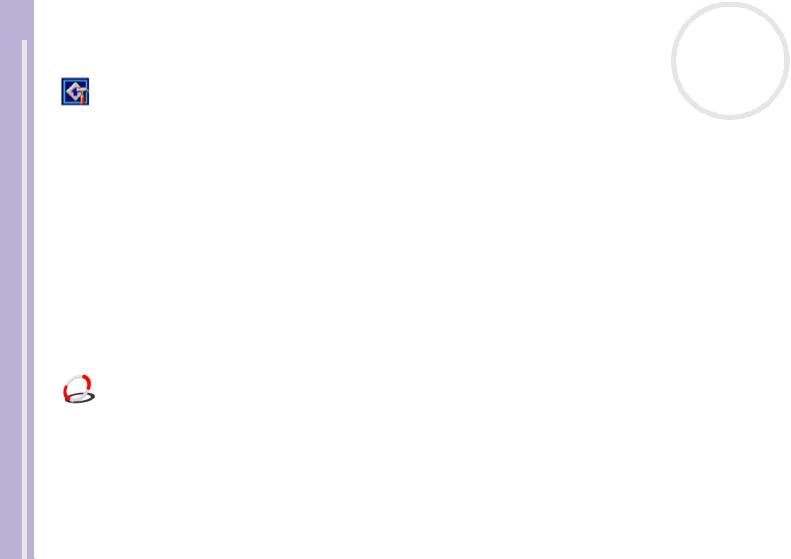
Guide des logiciels livrés avec votre ordinateur |
n N |
||
logiciels |
|
10 |
|
|
|||
VAIO Action Setup |
|||
|
|||
|
|
||
des |
Sony Corporation |
|
|
VAIO Action Setup* vous permet de gérer les paramètres d’application qui contrôlent les événements |
|||
Guide |
|||
matériels de votre ordinateur. Ainsi, ce logiciel vous permet de démarrer votre application préférée au |
|||
moyen des touches de raccourci (touches S). |
|
||
|
Pour plus d’informations, reportez-vous au Manuel d’utilisateur. |
|
|
* Disponible sur certains ordinateurs de bureau.
VAIO Edit Components
Sony Corporation
Plug-in pour Adobe Premiere, VAIO Edit Components rassemble diverses fonctionnalités particulières qui prennent en charge vos périphériques i.LINK-DV pour vous permettre de produire des films personnels de qualité supérieure, même une fois le stade du montage dépassé. Vous pouvez dès à présent contrôler le périphérique DV depuis votre ordinateur, importer et monter le film avant de l'exporter à nouveau vers le périphérique DV.
VAIO Media
Sony Corporation
Le logiciel VAIO Media apporte des fonctionnalités multimédias à votre réseau, ce qui vous permet d’accéder aux fichiers audio, vidéo et d’image à partir de différents ordinateurs VAIO. Vous pouvez configurer un ou plusieurs ordinateurs comme « client multimédia » et y accéder à partir de votre ordinateur VAIO comme « serveur multimédia », qui stocke vos fichiers multimédias et les met à la disposition d’autres ordinateurs VAIO sur le réseau câblé ou sans fil.
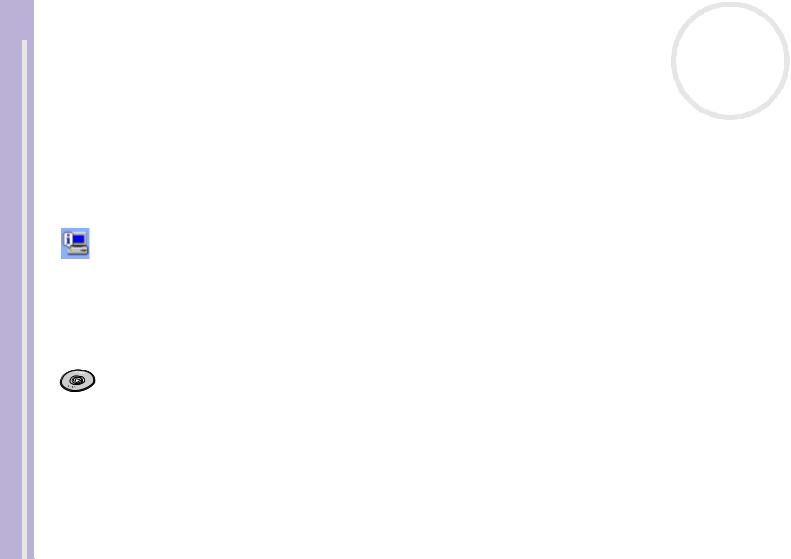
Guide des logiciels livrés avec votre ordinateur |
n N |
||
logiciels |
|
11 |
|
|
|||
VAIO Power Management |
|||
|
|||
|
|
||
des |
Sony Corporation |
|
|
VAIO Power Management* contrôle la gestion de l’alimentation de votre ordinateur et fournit des |
|||
Guide |
|||
informations vitales sur l'activité du système et l’état de la batterie. |
|
||
Si disponible sur votre modèle : Consultez Gestion de l’alimentation avec VAIO Power Management |
|||
|
dans le Manuel d’utilisateur. |
|
|
* Disponible sur certains ordinateurs portables.
VAIO System Information
Sony Corporation
Grâce à l’application VAIO System Information*, vous accédez en permanence aux informations relatives tant au produit (nom du modèle, numéro de série, version du BIOS, version et numéro de série du SE) qu’aux informations système (UC, fréquence d’horloge, mémoire système et antémémoire) de votre ordinateur.
* Disponible sur tous les ordinateurs de bureau.
Disque de réinstallation et de documentation VAIO
Sony Corporation
Le Disque de réinstallation et de documentation VAIO vous permet de réinstaller le système et les logiciels livrés avec votre ordinateur. Si les pilotes de périphériques livrés avec votre ordinateur sont corrompus ou accidentellement effacés, vous pouvez les retrouver sur votre disque dur (C:\Drivers). La réinstallation d’un pilote de périphérique spécifique suffit parfois à résoudre les problèmes que vous rencontrez sur votre ordinateur, sans qu’il soit nécessaire de réinstaller tout le système. En outre, vous
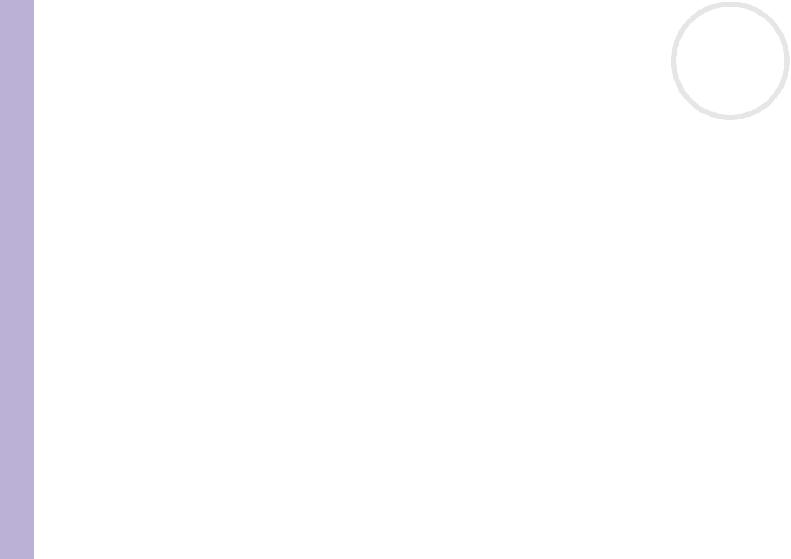
Guide des logiciels livrés avec votre ordinateur |
n N |
|||
logiciels |
|
|
|
12 |
|
|
|
||
|
|
|
||
|
|
Disque de réinstallation et de documentation VAIO, veuillez consulter le Guide Dépannage et Utiliser le |
||
|
|
|
trouverez sur ce disque tous les manuels dont vous avez besoin. Pour plus d’informations sur l’utilisation du |
|
des |
|
|
Disque de réinstallation et de documentation VAIO imprimé. |
|
|
|
|
|
|
Guide |
|
|
! Le Disque de réinstallation et de documentation VAIO est conçu pour cet ordinateur Sony uniquement ; vous ne pouvez pas l’utiliser avec un |
|
|
|
autre PC, de marque Sony ou autre ! |
|
|
|
|
|
|
|
|
|
|
|
|
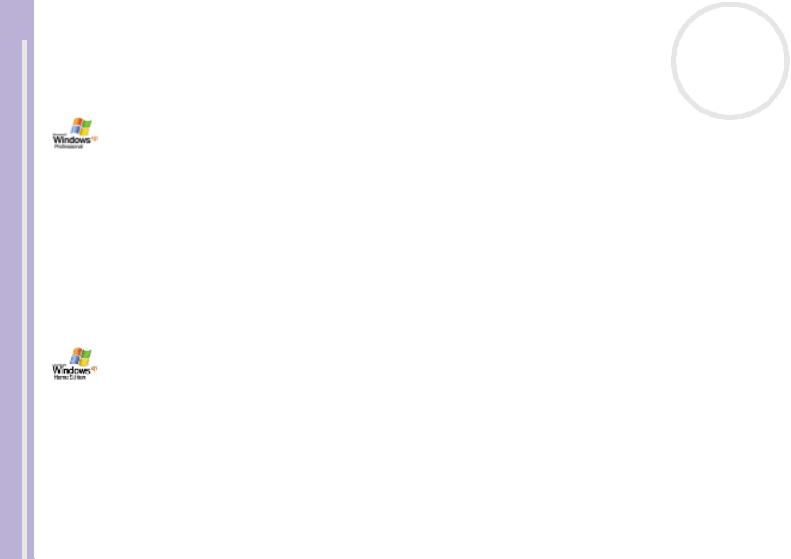
Guide des logiciels livrés avec votre ordinateur |
n N |
||
logicielsdes |
|
13 |
|
|
|||
Système d'exploitation et autres logiciels |
|||
|
|||
|
|
||
Guide |
Windows XP Professionnel avec Service Pack 1a |
|
|
Microsoft Corporation |
|
||
|
|
||
|
Fondé sur le système d’exploitation éprouvé Windows 2000, Windows XP Professionnel fournit une base |
||
|
fiable sur laquelle vous pouvez compter pour faire fonctionner votre ordinateur quand vous en avez le plus |
||
|
besoin. En plus d’être davantage fiable, ce système d’exploitation offre également des fonctions qui |
||
|
permettent de surmonter plus rapidement et plus facilement les problèmes du système. |
|
|
|
Avec son nouveau style et sa conception plus intuitive et plus pratique, Windows XP Professionnel facilite |
||
|
votre travail comme jamais auparavant. Vu sa prise en charge des dernières normes en matière de sécurité |
||
|
et de la protection coupe-feu avancée, Windows XP Professionnel sécurise vos données et garantit |
||
|
davantage de confidentialité. |
|
|
|
Si disponible sur votre modèle : En cas de question ou de problème technique, rendez-vous sur le site: |
||
|
http://support.microsoft.com/directory |
|
|
Windows XP Édition familiale avec Service Pack 1a
Microsoft Corporation
Microsoft Windows XP Édition familiale est le passionnant nouveau système d’exploitation de Windows et se base sur les fonctions révolutionnaires introduites par Windows 98 et Windows Millennium Edition, ainsi que sur la stabilité de Windows 2000. Parallèlement, Windows XP assurent la meilleure prise en charge des technologies et applications basées sur des versions antérieures de Windows.
Windows XP Édition familiale comprend de nouvelles fonctions, comme l’option de changement rapide d’utilisateur, qui permet aux utilisateurs de laisser tourner leurs applications mutuelles même lorsqu’ils
